Kişileri iPhone’dan Excel’e Aktarmanın 3 Yolu
Birçok okuyucu bize kişileri iPhone’dan Excel’e nasıl aktaracağımızı sordu. Sonuçta, kişilerini el altında tutmalarına ve kolayca başka bir cihaza aktarmalarına olanak tanır. Yine de, bir iOS cihazı kullanıyorsanız, iPhone kişilerini ilk başta CSV’ye aktarmayı zor bulabilirsiniz. Yine de, her iOS kullanıcısının bilmesi gereken, iPhone kişilerini Excel’e aktarmanın bazı akıllı ve hızlı yolları vardır. Bu kılavuzda, iPhone kişilerini Excel’e ücretsiz olarak nasıl dışa aktaracağınızı üç farklı şekilde öğreteceğiz.
Bölüm 1: DrFoneTool – Telefon Yöneticisi (iOS) kullanarak kişileri iPhone’dan Excel’e aktarma
Kişileri iPhone’dan Excel’e aktarmak için sorunsuz bir çözüm arıyorsanız, deneyin DrFoneTool – Telefon Yöneticisi (iOS). Wondershare tarafından geliştirilen DrFoneTool araç setinin bir parçasıdır. Masaüstü uygulaması hem Windows hem de Mac için mevcuttur ve ücretsiz deneme sürümüyle birlikte gelir. Bu nedenle, DrFoneTool – Phone Manager (iOS) kullanarak iPhone kişilerini Excel’e ücretsiz olarak aktarabilirsiniz. Araç, iOS 11 dahil olmak üzere tüm önde gelen iOS sürümleriyle kusursuz çalışır.
iOS cihazınız ve bilgisayarınız arasında her türlü içeriği aktarmak için tek duraklı bir çözüm olacaktır. iPhone kişilerini Excel’e aktarmanın yanı sıra fotoğrafları, mesajları, müziği ve daha fazlasını da taşıyabilirsiniz. Ayrıca iTunes ortamını aktarmak için de kullanılabilir. En iyi yanı, iPhone kişilerini CSV’ye aktarmak için iTunes’u (veya başka herhangi bir karmaşık aracı) kullanmanıza gerek olmamasıdır. Tek yapmanız gereken şu basit adımları takip etmek:

DrFoneTool – Telefon Yöneticisi (iOS)
MP3’ü iTunes olmadan iPhone/iPad/iPod’a aktarın
- Müziğinizi, fotoğraflarınızı, videolarınızı, kişilerinizi, SMS’lerinizi, Uygulamalarınızı vb. aktarın, yönetin, dışa aktarın/içe aktarın.
- Müziklerinizi, fotoğraflarınızı, videolarınızı, kişilerinizi, SMS’lerinizi, Uygulamalarınızı vb. bilgisayara yedekleyin ve kolayca geri yükleyin.
- Bir akıllı telefondan diğerine müzik, fotoğraf, video, kişi, mesaj vb. aktarın.
- Medya dosyalarını iOS aygıtları ve iTunes arasında aktarın.
- iOS 7, iOS 8, iOS 9, iOS 10, iOS 11 ve iPod ile tam uyumludur.
1. Öncelikle iOS cihazınızı orijinal bir kablo kullanarak sisteminize bağlayın ve üzerinde DrFoneTool’u başlatın. Karşılama ekranından “Transfer” modülünü seçmeniz gerekiyor.

2. Araç sezgisel bir süreç izlediğinden, iPhone’unuzu otomatik olarak algılar ve aktarım işlemi için hazırlar. Hazır olduğunda, aşağıdaki arayüzü alacaksınız.

3. Ana sayfadan seçenekleri seçmek yerine “Bilgi” sekmesine gidin.
4. Bilgi sekmesinde, cihazınızın kişileri ve SMS ile ilgili veriler bulunur. Sol paneldeki seçici seçeneklerinden Kişiler ve SMS arasında geçiş yapabilirsiniz.
5. Şimdi, kişileri iPhone’dan Excel’e aktarmak için sol panelden “Kişiler” sekmesine gidin. Bu, cihazınıza kaydedilen tüm kişileri görüntüler. Buradan bir kişi ekleyebilir, silebilir, sıralayabilir vb.
6. Dışa aktarmak istediğiniz kişileri seçin. Arama çubuğundan bir kişiyi bile arayabilirsiniz. Tüm listeyi dışa aktarmak istiyorsanız, tümünü seç düğmesini işaretleyin.
7. Seçimlerinizi yaptıktan sonra araç çubuğundaki Dışa Aktar simgesine tıklayın. Araç, kişileri CSV, vCard vb. gibi farklı biçimlerde dışa aktarmanıza olanak tanır. “CSV Dosyasına” seçeneğini seçin.

Bu kadar! Bu şekilde, iPhone kişilerini otomatik olarak CSV’ye aktarabilirsiniz. Artık konumu ziyaret edebilir ve dosyayı başka bir cihaza kopyalayabilirsiniz.
Bölüm 2: SA Contacts Lite kullanarak iPhone kişilerini Excel’e ücretsiz aktarın
İPhone kişilerini Excel’e ücretsiz olarak dışa aktarmak için SA Contacts Lite’ı da deneyebilirsiniz. App Store’dan indirilebilen ücretsiz bir uygulamadır. Uygulama, kişilerinizi farklı biçimlerde içe ve dışa aktarmak için kullanılabilir. İPhone kişilerini Excel’e aktarma işlemini oldukça kolaylaştırır. Bu basit adımlarla çalışmasını sağlayabilirsiniz:
1. İlk olarak, SA Contacts Lite’ı indirin iPhone’unuzda. Kişileri iPhone’dan Excel’e aktarmak istediğinizde uygulamayı başlatın.
2. Uygulamanın ‘Dışa Aktar’ bölümüne gidin. Cihazınızdaki kişilere erişmek için izin isteyecektir. Devam etmek için saygı duyulan izni vermeniz yeterlidir.
3. Şimdi, tüm kişileri, grupları veya seçilen kişileri dışa aktarmak isteyip istemediğinizi seçebilirsiniz. Ayrıca, Özellik Stili açılır menüsünden iPhone kişilerini CSV, vCard, Gmail vb.’ye aktarmak isteyip istemediğinizi seçebilirsiniz.
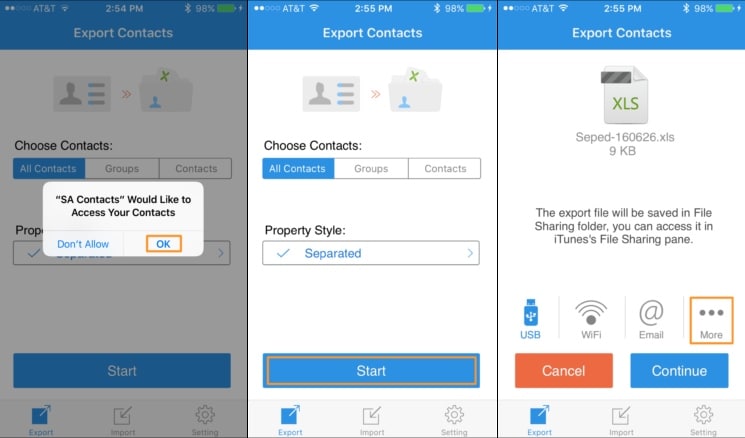
4. Varsayılan ‘Ayrılmış’ veya ‘Yedekleme’ seçeneğiyle gidin ve işlemi başlatmak için Başlat düğmesine dokunun.
5. Uygulama, kısa sürede kişilerinizin bir CSV dosyasını oluşturacaktır. Buradan CSV dosyasını da kendinize postalayabilirsiniz.
6. Ayrıca, Daha Fazla seçeneğine de dokunabilirsiniz. Bu, CSV dosyasını Dropbox, OneDrive, Google Drive vb. herhangi bir bulut hizmetine yüklemenize olanak tanır.
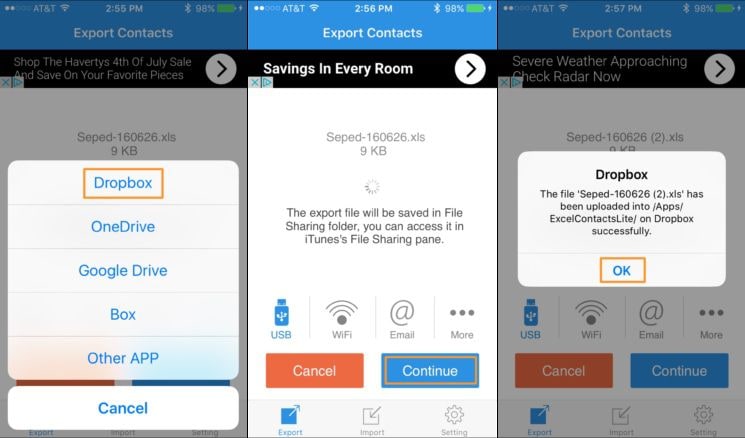
7. Örneğin, dosyayı Dropbox’a yüklemek istiyorsanız, sağlanan seçeneği seçin ve uygulamaya gerekli izinleri verin.
Bölüm 3: iCloud’u kullanarak iPhone kişilerini CSV’ye aktarın
İPhone kişilerini Excel’e ücretsiz olarak aktarmak için herhangi bir üçüncü taraf uygulamasının yardımını almak istemiyorsanız, iCloud’u da kullanabilirsiniz. İCloud’u kullanarak iPhone kişilerini Excel’e aktarma işlemi, diğer yöntemlere kıyasla biraz sıkıcıdır. Yine de, bu adımlar gereksinimlerinizi karşılamanıza yardımcı olacaktır.
1. Devam etmeden önce, cihazınızdaki Ayarlar’ı ziyaret ederek iPhone kişilerinizi iCloud ile zaten senkronize ettiğinizden emin olun.
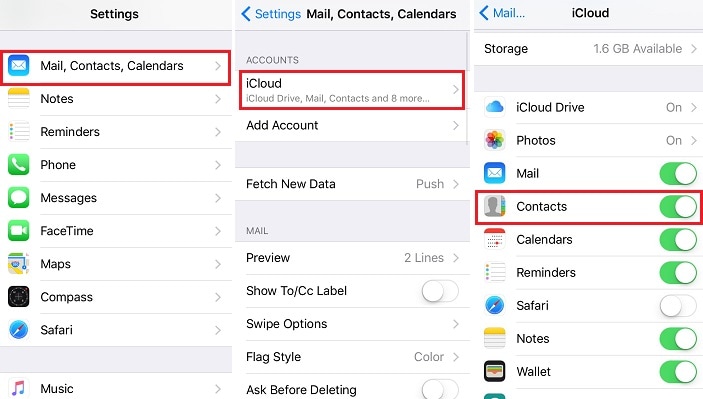
2. Ardından, iCloud’un resmi web sitesine gidin ve kimlik bilgilerinizle giriş yapın. Karşılama sayfasından Kişiler seçeneğini seçin.
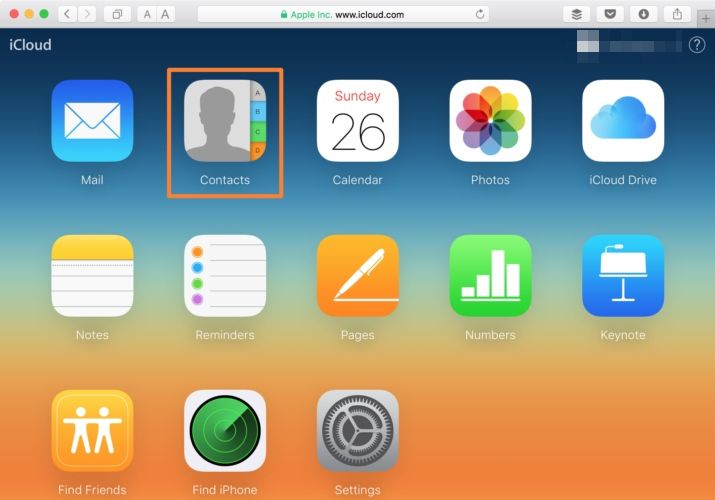
3. Sol alt köşedeki dişli simgesine (Ayarlar) tıklayın. Buradan tüm kişileri tek seferde seçebilirsiniz. Yine de isterseniz, dışa aktarmak istediğiniz kişileri manuel olarak da seçebilirsiniz.
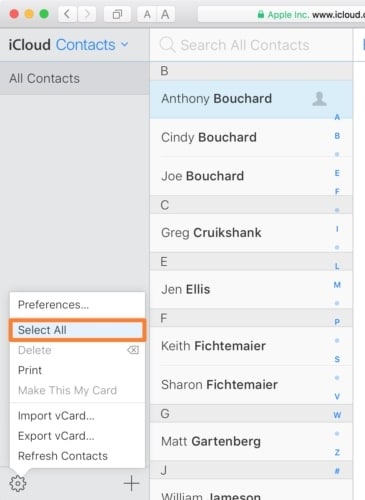
4. Seçiminizi yaptıktan sonra tekrar Ayarlar’a gidin ve “vCard’ı Dışa Aktar” seçeneğine tıklayın.

5. Dışa aktarılan vCard, İndirilenler klasörüne (veya başka bir varsayılan konuma) otomatik olarak kaydedilecektir. Şimdi, sadece bir vCard’dan CSV’ye dönüştürücü vCard’ı bir CSV dosyasına dönüştürmek için web aracı.
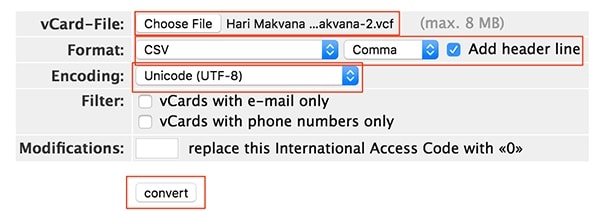
Hızlı ve akıllı kılavuzumuzun, kişileri iPhone’dan Excel’e aktarmanıza yardımcı olabileceğini umuyoruz. DrFoneTool Transfer, iPhone kişilerini CSV ve diğer formatlara dışa aktarma konusunda hızlı ve kolay bir çözüm sunar. Ayrıca, iOS aygıtınız ve bilgisayarınız arasında diğer içerik türlerini aktarmak için de kullanılabilir. Bir deneyin ve iPhone’unuzdan en iyi şekilde sorunsuzca yararlanın.
En son makaleler

